記事内に商品プロモーションを含む場合があります
最近のカメラで標準装備となりつつあるWi-Fi機能。メーカー各社で使い方が違いますが、Canon EOS 5D markⅣに慣れ親しんでいる私にとって、FUJIFILM X-E3のWi-Fiはなかなか使い辛い。X-E3の大きな不満の1つです。
今回は自分のメモという意味でも、不満を和らげるための対応策を簡単にまとめておきます。が、ほぼ愚痴です。
アプリ、もうちょっと何とかならないすかね。。
※2018/1/15(木)追記
記事を投稿した翌日にファームウェアアップデートが発表されたので、一部追記しています。
はじめに
本体側でもアプリ側でも接続するために手順が多く、特に本体側で聞かれる最後の「接続OK?」が余計だと思っています。まぁ今回はそういう不満の爆発です。
(意図は知らない人のアクセスを防止するための最終確認と思います。)
そして何より、はっきり言って、このポップアップが嫌いです。こういうポップアップはOKを押す癖が付いているので!!
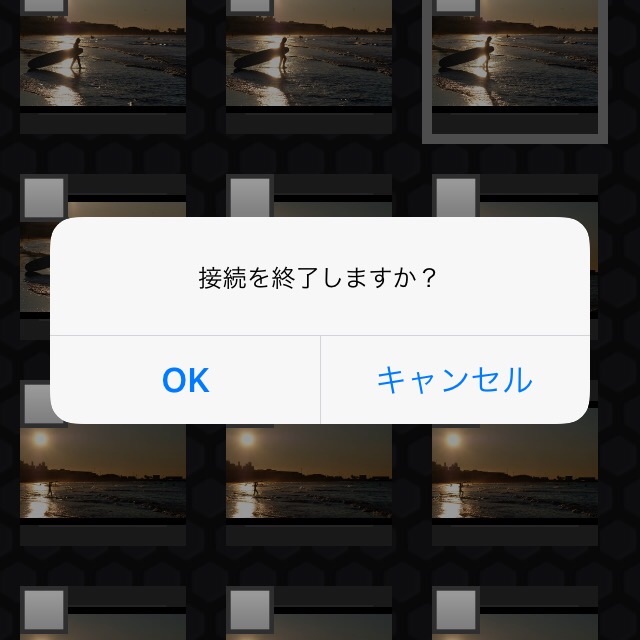
自分が悪いです。はい。まぁ、そんな話です。
Wi-Fiの基本機能4つ
X-E3が持っているWi-Fi機能はこの4つです。
- リモート撮影
- 画像受信
- カメラ内閲覧
- 位置情報アシスト
iPhone/iPadは、Wi-Fi接続を行い、CAMERA REMOTEというアプリで操作します。
Wi-Fi未接続状態
 Wi-Fi接続中
Wi-Fi接続中

機能解説
リモート撮影
必ずAFはSに設定しておきましょう。あとは何でもいいです。
私は通常撮影ではMを使っていますが、このまま「リモート撮影」しようとすると、必ずピンボケになります。理由は
本体側のピント調整も、アプリ側のピント調整も使えなくなるためです。
スマホで画面を見てタップしてAFを使うなら、MではなくSです。
本体でピント調整が完了していて、置きピンでいいよ!みたいな場合はMでも良いと思います。
「あとは何でもいい」というのは、
本体側でいくら絞り・露出・シャッタースピードを変更しても反映されないから。全てスマホのアプリ側で調整しましょう。
ちなみに、Cを使わない理由は、リモート撮影するときはカメラを固定して離れているはずで、動きに追従することがないから。Cにしていてもあまり意味がない気がします 。というか普段からCは使わない・・・。。

画像受信
X-E3の本体側で、送信する画像を選択する機能です。正直あまり利便性がない。
カメラ内閲覧
スマホやタブレットのアプリ側で、送信する画像を選択する。基本的にはこの機能で画像転送を行います。
撮影画像のサムネイル表示
 撮影画像を1枚ずつ表示
撮影画像を1枚ずつ表示

位置情報アシスト
使わないので知りません。スマホの位置情報を送ることができますが、継続的に位置情報を送る機能ではないようなので、あまり利便性がない気がします。。。
なんかスマホアプリのアップデート来てるなぁと思っていたら、記事を投稿した翌日にファームウェアのアップデートが発表され、本機能は改善されました。Bluetooth接続時に継続的に同期されます。時刻同期も便利ですね。
ということで、今後は撮影場所を記録したいとき、特に旅行時に使うことができそうです。バッテリーの持ちが心配ですが。(1/15(木)追記)
■Ver.1.00からVer.1.10の変更内容
1.「スマートフォン同期設定」機能追加
Bluetooth接続時にカメラの設定情報(位置情報、日時)をスマートフォンと
同期させることができます。
セットアップメニューの接続設定>Bluetooth接続に「スマートフォン同期設定」
の項目が追加されます。
※「スマートフォン同期設定」をご使用いただくためには、スマートフォンの
アプリソフト(FUJIFILM Camera Remote)を最新版(Ver.3.1.0)にアップデート
していただく必要があります。
2.撮影画像表示のハンチング現象を改善
特定条件(顔検出:ON、ダイナミックレンジ:400%)において発生する、
撮影画像表示の画面の明るさがハンチング(瞬く)する現象を改善しました。
▼最新ファームウエアのダウンロードページはこちらから
[blogcard url=”http://fm.fujifilm.jp/mail/u/l?p=iRc12m7DH_CifdOAY”]
※ファームウエアのダウンロードはPCをご利用ください。
おすすめは「リモート撮影」での画像転送
アプリの設計上の問題ですが、上記4つのモードを行き来するためには、1度Wi-Fiを切断し、再接続する必要があります。はっきり言って●●みたいな仕様です。
ただ、「リモート撮影」では(おそらく)撮影後の画像を確認するため、再生ボタン(アプリの緑三角)で「カメラ内閲覧」に移行できます。「カメラ内閲覧」が終わるときは「リモート撮影」に戻ります。当然そこから画像転送もできます。
「リモート撮影」の再生ボタン(左下の緑三角)で、、、
 「カメラ内閲覧」に移るよ!!
「カメラ内閲覧」に移るよ!!

これをオススメする理由
「カメラ内閲覧」中に、誤って左上の「←」をタップした場合、冒頭のポップアップが表示されます。
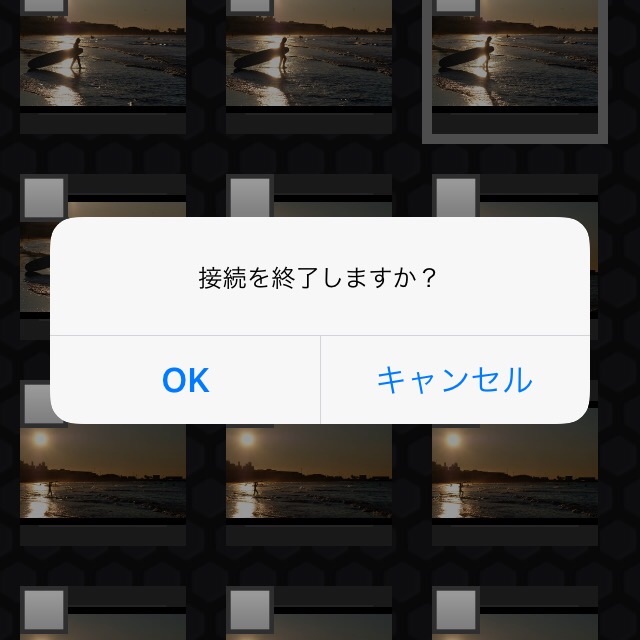 反射的にOKします!!Wi-Fiが切断されます!!はい、再接続〜〜♪♪
自分が悪いのはわかってるんですけどね。。。悪い癖です。これを避けるために、「リモート撮影」をワンクッション挟んでおきます。
反射的にOKします!!Wi-Fiが切断されます!!はい、再接続〜〜♪♪
自分が悪いのはわかってるんですけどね。。。悪い癖です。これを避けるために、「リモート撮影」をワンクッション挟んでおきます。
私のあるある対策
不思議なことに画像転送のし忘れに気付くのは、Wi-Fiを切断した瞬間です。
「カメラ内閲覧」終了直後に、転送のし忘れに気付くのです。「あっ、あの画像も送っておきたい!」と気付くその時にはWi-Fiは切断されています。
このあるある対策として、「リモート撮影」から「カメラ内閲覧」に移行しておけば、この「カメラ内閲覧」を終了することで、擬似的に脳を勘違いさせることができます。
Wi-Fiの再接続をせずとも、すぐに画像転送を再開することができます。
Bluetooth接続について
充電の減りがめちゃくちゃ早くなるので最近はあまり使いませんが、Bluetooth接続で画像転送予約しておくのは便利です。
X-E3の電源を切るとWi-Fi接続が始まり、スマホに自動で画像転送される機能です。
一部で「自動でWi-Fiが繋がらない」と言われていますが、おそらく周辺のWi-Fi環境の問題です。
スマホが自動で接続できるWi-Fiが複数あった場合には、X-E3以外のWi-Fiが優先されるからだと思います。周辺環境を確認してみてください。
おわりに
X-E3のWi-Fi接続手順と、スマホアプリにはかなり不満があります。Canonみたいになって欲しいなぁというのが正直な感想。
写りはいいんですけどね。
FUJIFILM完全移行はもっと先になりそうです。
ABOUT ME

湘南で大きいカメラを振り回してる社畜|Kodak日本一周 神奈川県担当(2020)|川崎フロンターレサポ(2013~)
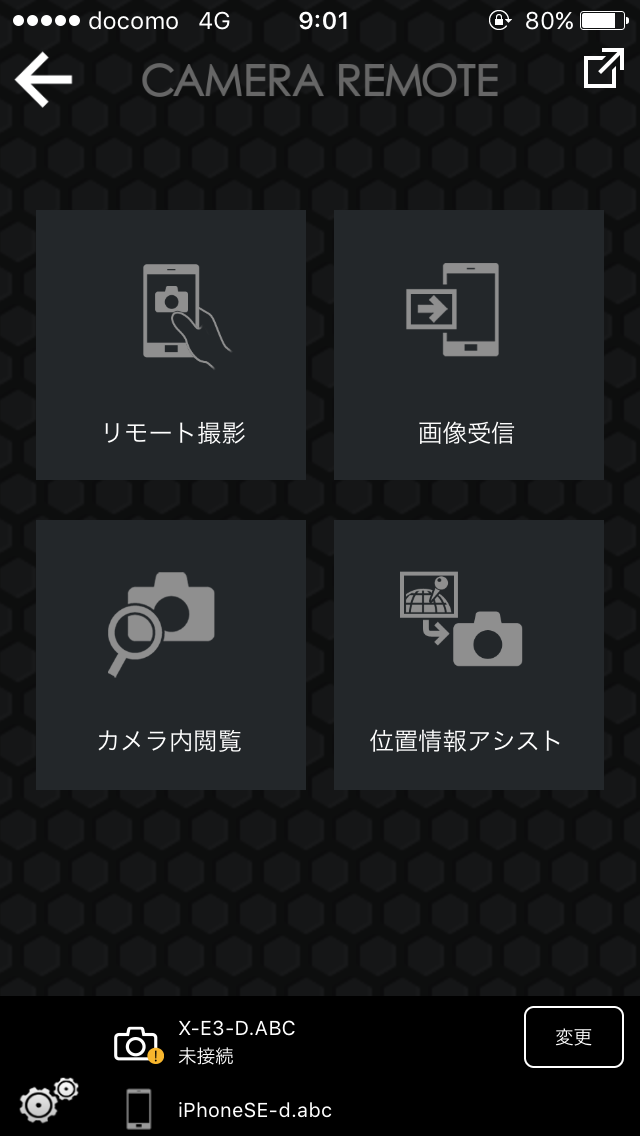
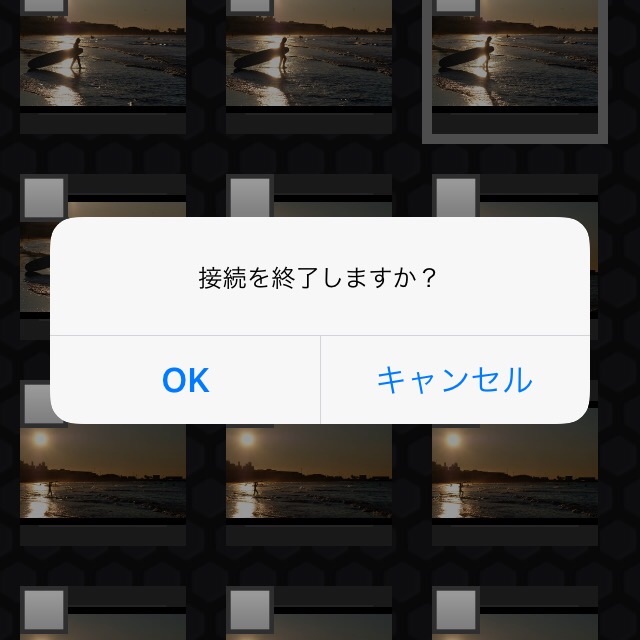 自分が悪いです。はい。まぁ、そんな話です。
自分が悪いです。はい。まぁ、そんな話です。
 Wi-Fi接続中
Wi-Fi接続中


 撮影画像を1枚ずつ表示
撮影画像を1枚ずつ表示

 「カメラ内閲覧」に移るよ!!
「カメラ内閲覧」に移るよ!!

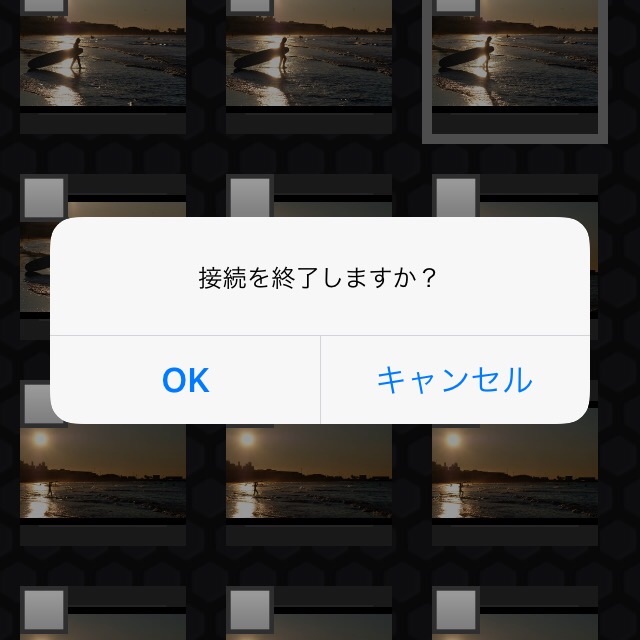 反射的にOKします!!Wi-Fiが切断されます!!はい、再接続〜〜♪♪
自分が悪いのはわかってるんですけどね。。。悪い癖です。これを避けるために、「リモート撮影」をワンクッション挟んでおきます。
反射的にOKします!!Wi-Fiが切断されます!!はい、再接続〜〜♪♪
自分が悪いのはわかってるんですけどね。。。悪い癖です。これを避けるために、「リモート撮影」をワンクッション挟んでおきます。